安全加固用户操作
1、登录云平台
登录地址:https://cloud.tongfudun.com
2、上传应用
点击[新建任务],选择待加固的.apk文件或.ipa文件
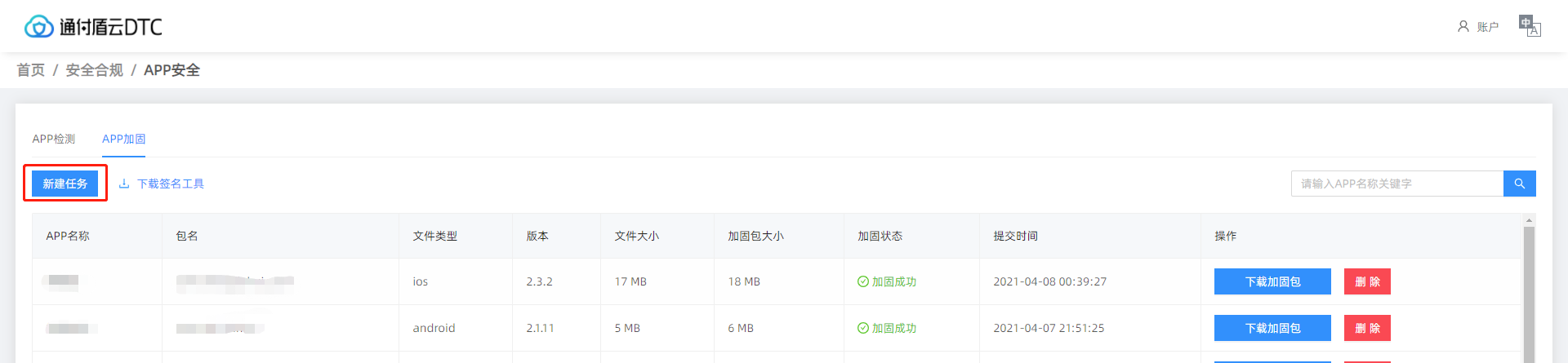
文件上传完成后,系统自动解析文件,点击[开始加固]进入加固状态。
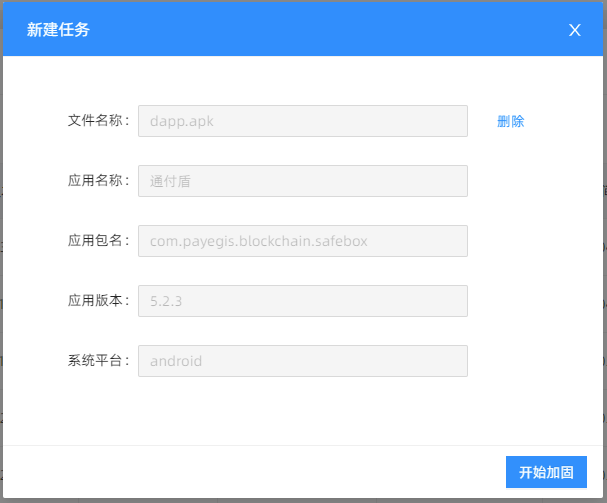
3、加固列表
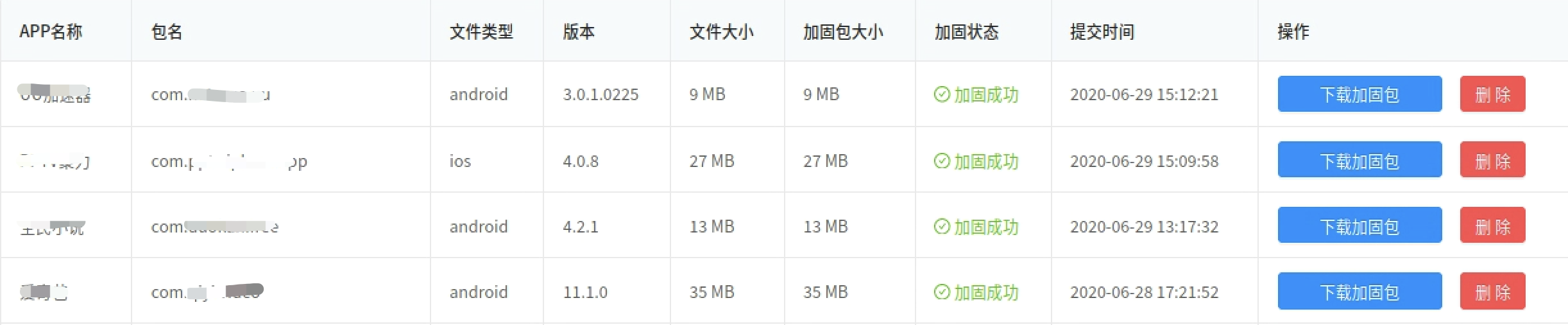
查询:
输入APP名称,点击[查询],可查询对应加固结果。

4、 Android APK安全签名
加固后的APK需要重新签名才能上架应用市场并安装使用,签名工具操作步骤如下:
1) 下载并运行通付盾安全签名工具
2) 选择已加固APK路径及签名文件保存路径
3) 选择相应的签名文件,并输入密码、别名、别名密码等相关信息,并选择签名策略、加密策略;或者使用默认签名文件(默认签名仅用于测试,不可用于正式发布)
4) 点击[一键签名],签名完成后,可在相应目录下查看
5) 签名后APK,可直接安装运行,及提交应用市场
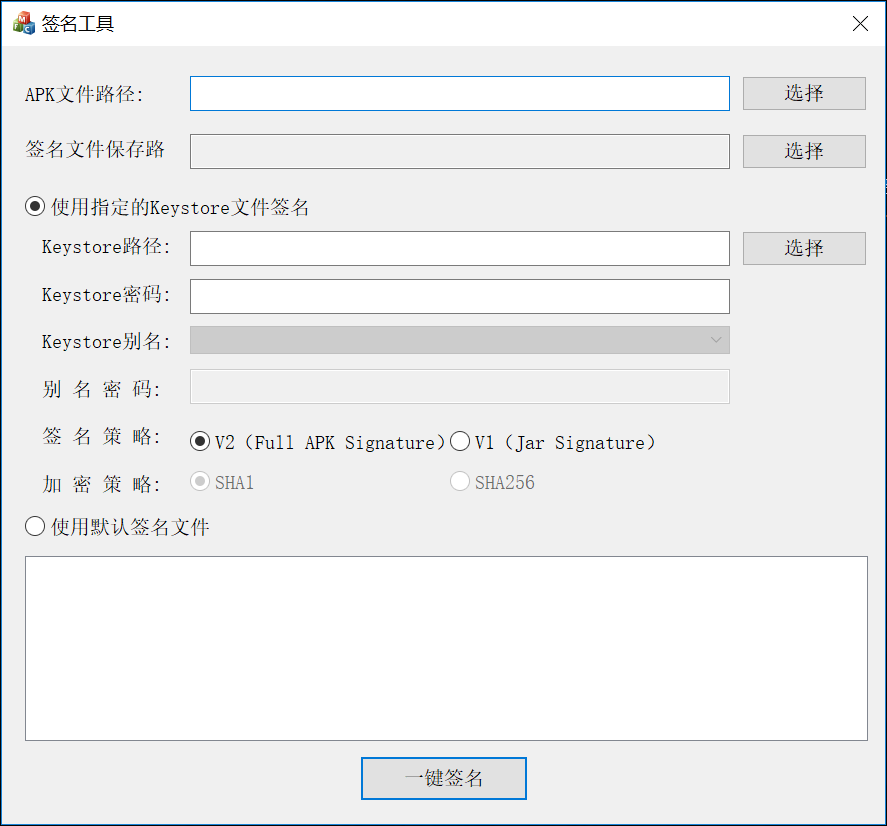
5、iOS API加固
(1)导出待加固IPA
1)选择待打包的项目
打开Xcode菜单Product->Archive构建归档包,或者打开Xcode菜单Window->Organizer查看已构建的归档包;
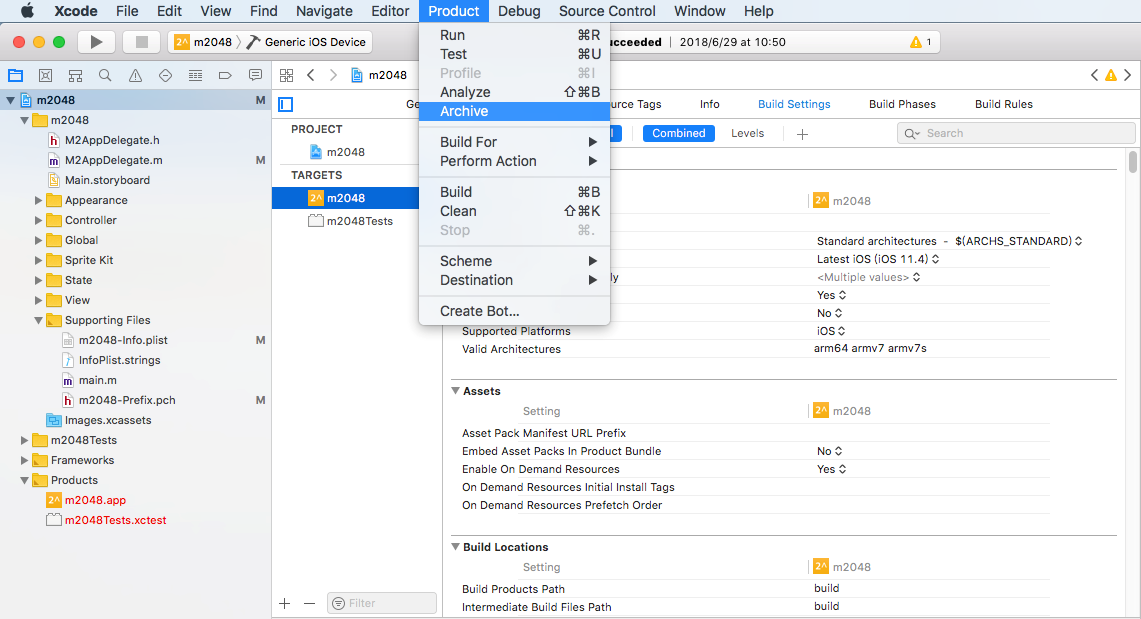
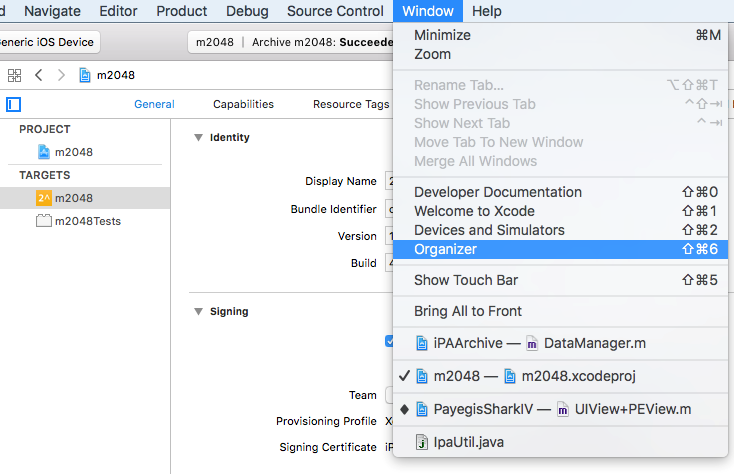
2)导出IPA
选择已构建的归档包进行签名,点击Export->Next,导出IPA;
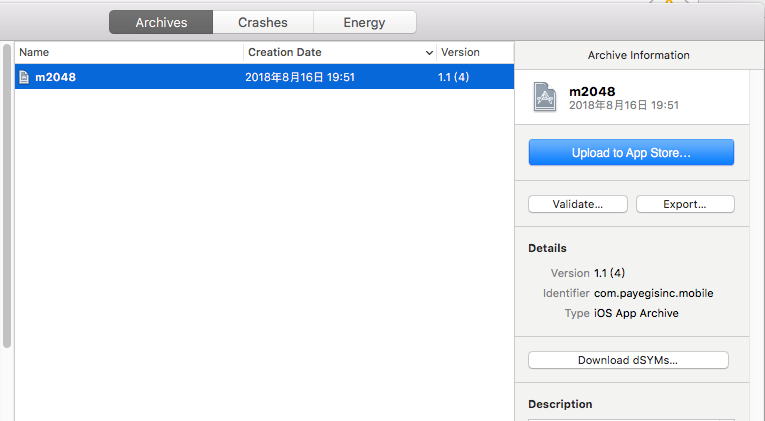
IPA导出的证书类型根据具体的需求进行选择:
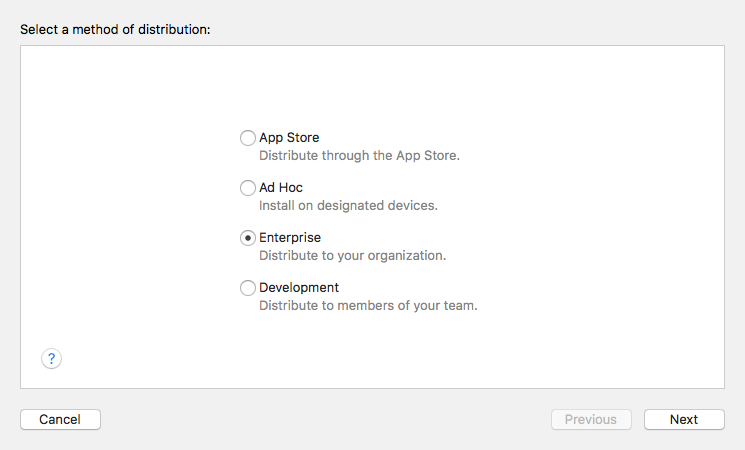
App Store:用于正式发布、上架到App Store;
Ad Hoc:用于内部测试,不需要正式发布、上架;
Enterprise:用于企业分发,不需要上架App Store;
Development:用于测试环境;
(2)IPA安全签名
加固后的IPA需要重新签名才可以上架App Store或安装,以下提供部分常用的安全签名及上架的方法。
方法一:使用PayEgis Signer安全签名工具
(1)双击打开 PayEgis Signer 安全签名工具,选择加固后的IPA包、选择与加固前IPA一致的签名证书和描述文件,点击【开始签名】,获得签名后的IPA包。

(2)重签后的IPA包可直接安装测试,如果需要上传到App Store, 可以通过Xcode->Open Developer Tool-> Application Loader 工具上传App Store。
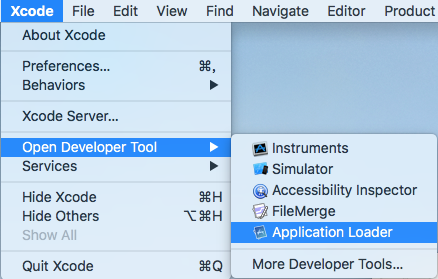
方法二:通过Xcode的Organizer方式
(1)右键打开IPA包,选择“打开方式” -> “归档实用工具”,解压得到 .app 文件;
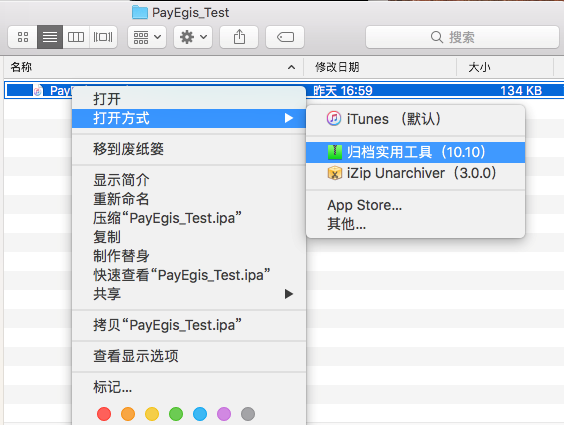
(2)打开Xcode,选择“Window” -> “Organizer”, 在归档包列表页找到加固前的应用,右键选择“Show in Finder”,定位.xcarchive所在文件夹。
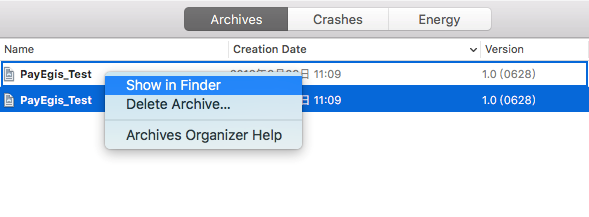
(3)右键选择“显示包内容”,将加固后的.app文件替换加固前的;
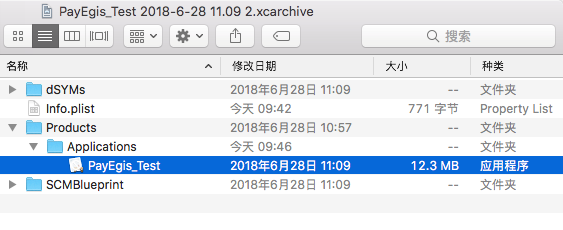
(4)回到归档包列表页,选择“Export…”或“Upload to App Store…”,对应用进行签名,即可导出安装或上架App Store。
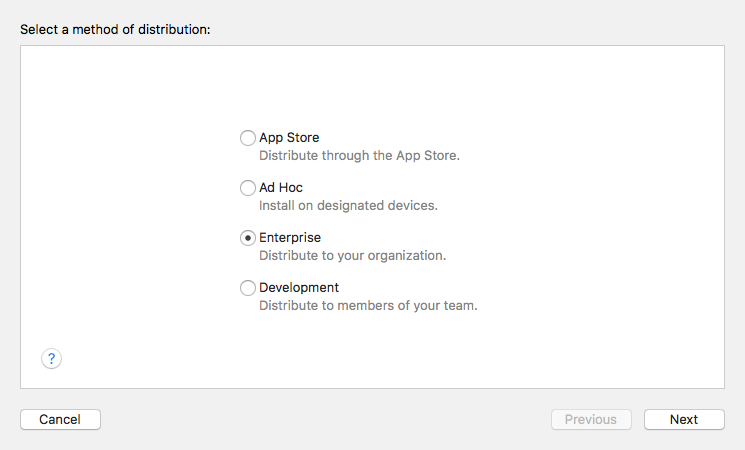
(4)安全功能测试
加固不会影响IPA的正常功能和兼容性,重签名后的应用可直接通过Xcode或iTunes安装到手机上进行测试,可通过如下方法简单测试加固后的IPA安全功能:
(1)将重签后的IPA安装到不同系统的非越狱的手机中,IPA能够正常安装运行,则说明IPA的性能、功能及兼容性均未受到影响,测试通过;
(2)将重签后的IPA安装到不同系统的越狱手机中,IPA运行时系统出现越狱检测提示窗,则说明安全功能验证通过。
字段描述:
APP名称:展示上传文件的应用名称;
包名:展示系统解析出的应用包名;
文件类型:展示文件所属的系统
版本:APP版本号
文件大小:展示文件的大小;
加固包大小:展示加固后文件的大小;
加固状态:包含三种状态:加固中、加固成功、加固失败;
提交时间:展示提交应用文件的时间;
操作:
点击[下载加固包],可下载加固后文件;
点击[删除],可删除当前记录及文件包。